Shaxda tusmada
Maqaalkan, waxaan ku tusi doonaa 3 hababka sida loo abuuro Matrixka tababarka gudaha Excel . Waxaan ka samayn doonaa Matrix ka xog-ururinta ee hababka ugu horreeya 2 . Si tan loo muujiyo, waxaanu soo qaadanay xog-ururin leh 3 tiir : “ Shaqeeyaha ”, “ Mowduuca ”, iyo “ Taariikhda ” .
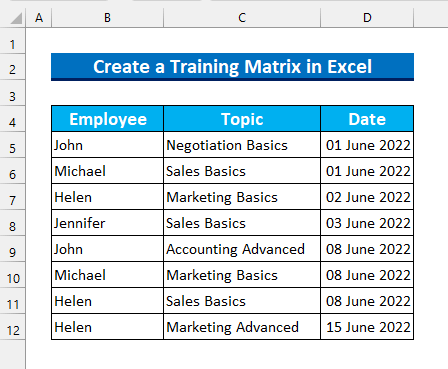 >
>
Download Buuga Shaqada ee Tababarka
>>>> Abuur Matrix Tababar.xlsx>Waa maxay Matrix Tababarka?
Kani asal ahaan waa miis si loola socdo shaqaalaha tababarka barnaamijyada. Tani waxay caawisaa maamulayaasha shirkad. Waxay go'aamin karaan inta shaqaale ee u baahan iyo inta tababarka . Tani Matrix waxay caawisaa habka horumarinta shaqaalaha. Qodobbada ugu muhiimsan ee Matrixka tababarka waa - Magaca , Mawduuca Tababarka , Taariikhaha laxiriira , iyo qaar Xisaabinta >. Waxaad sidoo kale ku dari kartaa - Aqoonsiga Shaqaalaha , Kormeeraha , iyo Waaxda Shaqada Matrix .
> 5> 3 Siyood oo loo maro Abuur Matrix Tababar gudaha Excel>> 1. Isticmaalka astaanta PivotTable si aad u abuurto Matrix Tababar gudaha ExcelHabka ugu horreeya, waxaan isticmaali doonnaa PivotTablesi aan u samayno a Tababarka Matrixin Excel. Halkan, waxaan ku haynaa xogta xogta ee tababarkashaqaalaha. Waxaan soo dejin doonaa xogtaas si aan u samayno miis. Kadib galinta PivotTable, waxaanu u qaabayn doonaa anagoo adeegsanayna PivotTable Options.>>Tallaabooyinka: >
>> > 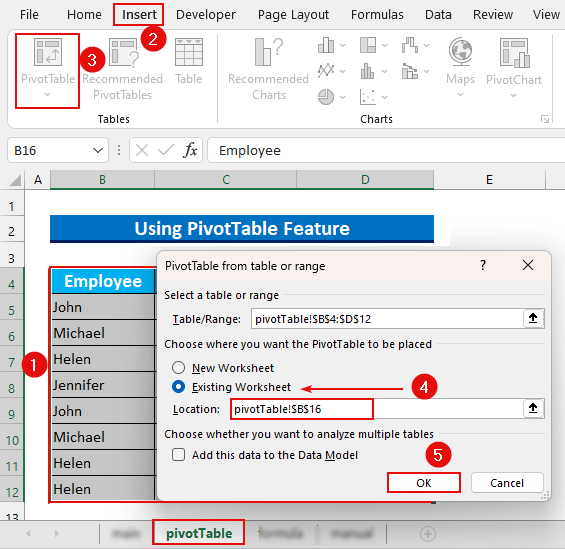 >>
>>
Intaa ka dib, waxaan arki doonaa PivotTable Fields dialog box .
>11- > Shaqeeyaha una guuri Saf .
- > Mowduuc 2>ilaa Tiirarka . >
- >Taariikhda ilaa Qiimaha .
<16
>- Markaa, dooro “ Tirinta >Taariikhda ”
- Intaas ka dib, dooro “ Qiimaha 1>Meelaha goobaha… ”. >
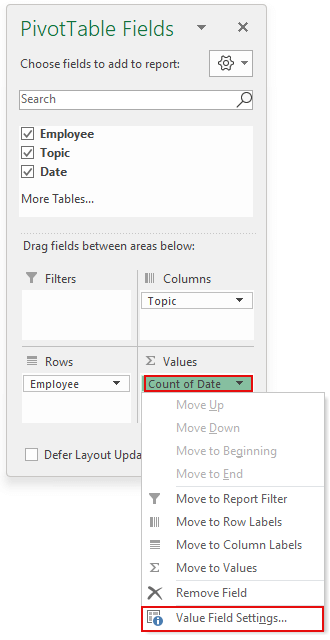 >
>Markaa, sanduuqa wada-hadalka ayaa soo bixi doona.
> 11>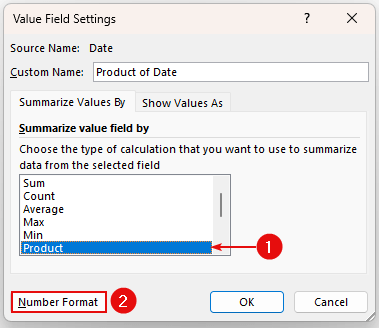 >
>- Ka dooro Taariikhda laga bilaabo Qaybta qeybta oo ku qor 14-Mar-22 ”.
- Markaa, taabo OK .
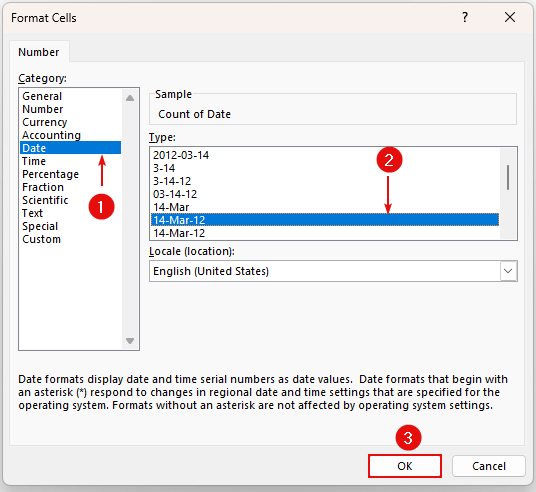 >
>
Hadda, waan ka takhalusi doonnaa Grand Total laga bilaabo PivotTable .
- > Marka hore, dooro PivotTable . >Marka labaad , laga bilaabo PivotTable Analyze tabka >>> dooro Options . > 14>
- Intaas ka dib, laga bilaabo “ Totals & Shaandheeyayaasha ” tab ha doortaan labada ikhtiyaar ee hoos yimaada Grand Totals .
- Ka dib, hoosta “ Layout & Qaabka " tab>>> dhig saddex dashes (" — ") si aad u madhan unugyada . >Ugu dambayntii, taabo OK .
- Marka saddexaad, ku qor caanahan unug C17 .
- Markaa, taabo ENTER . >
- Ku qor qaacidada unug C18 . > > >
- > Waxsoosaarka: 1 .
- Qaybtani waxay soo celisaa safka lambarka shaqadeena INDEX . Qaybtan gudaheeda, waxa jira INDEX kale, kaas oo hubin doona inta unugyada ay leeyihiin qiyamka unugyada B18 iyo C17 .<13
- Hadda, qaacidadaheennu waxa ay hoos ugu dhacaysaa -> IFERROR(INDEX($D$5:$D$12,1),””)
- Wax soo saarka: 44713 . >
- Qiimahan waxa loola jeedaa taariikhda “01 June 2022 ”. Kala duwanaanshahayadu waa D5:D12 . Inta u dhaxaysa xadkaas, waxaanu ku soo celin doonaa qiimihii unug D5 kii ugu horeeyay >
- Sidaas darteed, waxaanu helnaa qiimahayaga. > 14>
- Dabadeed, taabo ENTER >
sanduuqa wada-hadalka ayaa kasoo muuqan doona
>- >
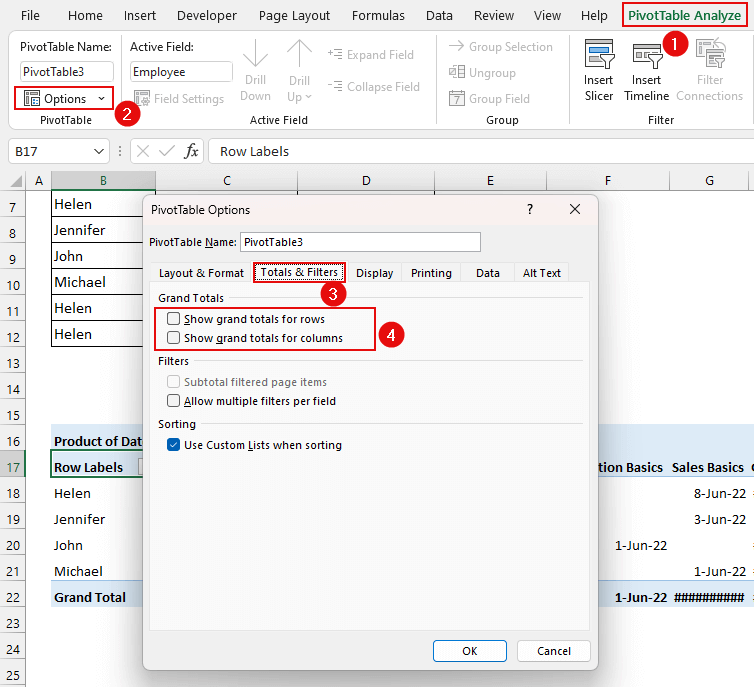
- >
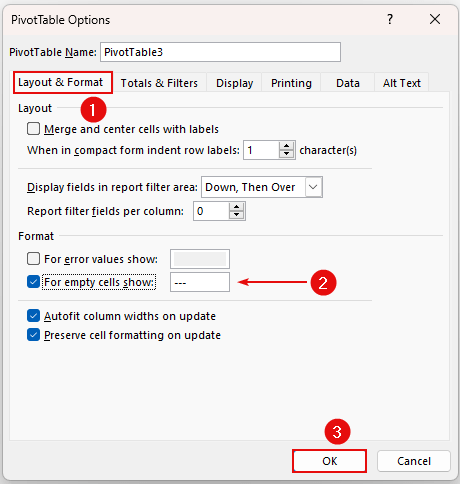 >
>
Sidaas darteed, waxaan Matrixka tababarka ka heli doonnaa xog-ururinta Excel .
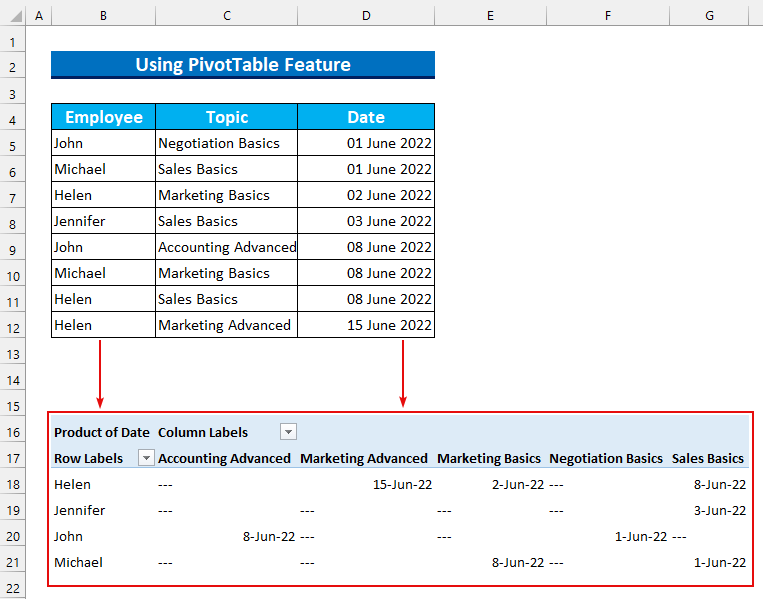
> 2. Abuur Matrix Tababar gudaha Excel Adigoo isticmaalaya Formula La isku daray
>Habkan, waxaan isticmaaleynaa isla xogta xogta. Si kastaba ha ahaatee, waxaan isticmaali doonaa UNIQUE , TransPOSE , IFERROR , INDEX , iyo MATCH functions si loo abuuro Tababarka Matrix halkan. >Xusuusnow, UNIQUE shaqada kaliya ee loo heli karo Excel 2021 iyo Office 365 >versions .
> > =UNIQUE(B5:B12) Shaqadani waxay ka soo celinaysaa qiimaha gaarka ah ee kala duwan. Waxaa jira 4 magacyo gaar ah ayaa ku jira kala duwanaanshahayada la qeexay.
>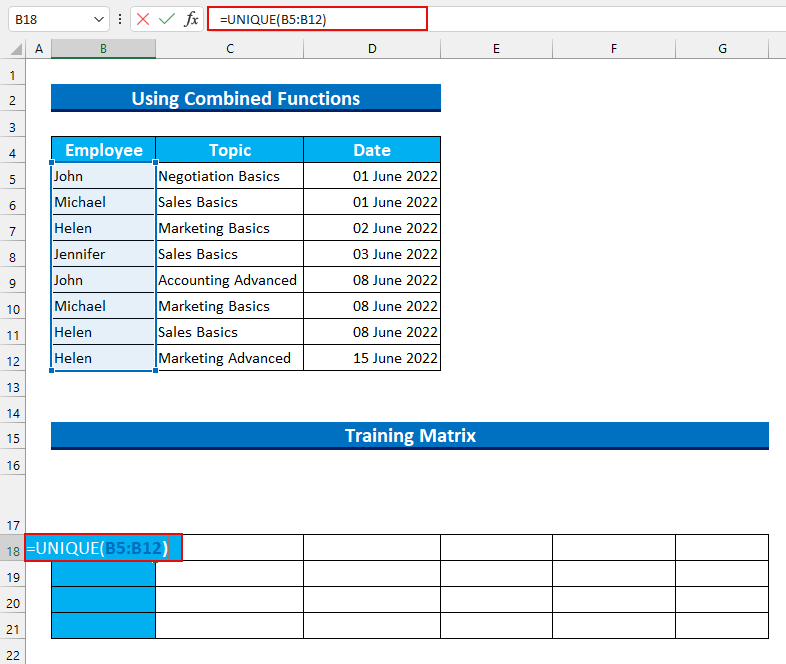
Qacuunkani waxa uu AutoFill maadaama uu yahay array formula.
> =TRANSPOSE(UNIQUE(C5:C12)) Waxaan mar kale halkan ka helaynaa qiimaha gaarka ah . Sida aan rabno in wax-soo-saarku u ahaado jihada toosan , waa sababta aan ugu darnay TransPOSE halkan.
>>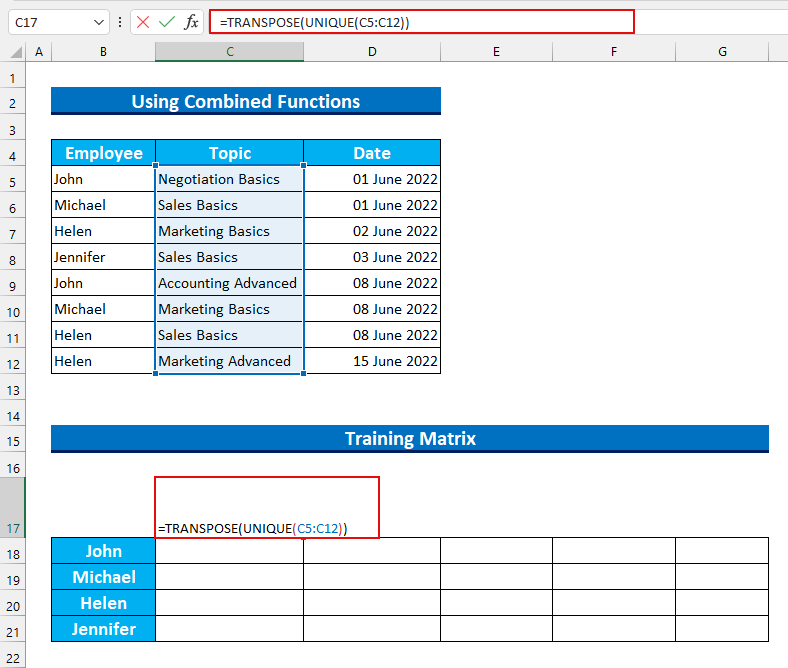 >
> Waxa aynu arki doonnaa qiimaha gaarka ah oo ay la socdaan jihada toosan halkan.<3
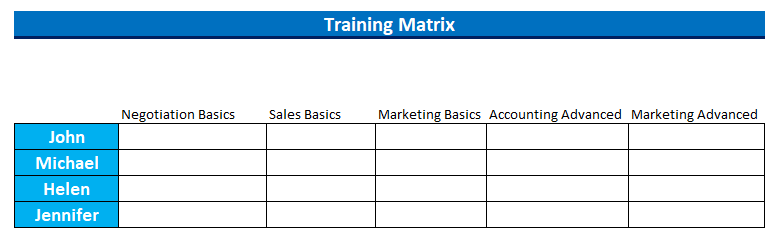 >
>
- >
=IFERROR(INDEX($D$5:$D$12,MATCH(1,INDEX(($B$5:$B$12=$B18)*($C$5:$C$12=C$17),),0)),"") > ($ C$5:$C$12=C$17),),0) >>>> 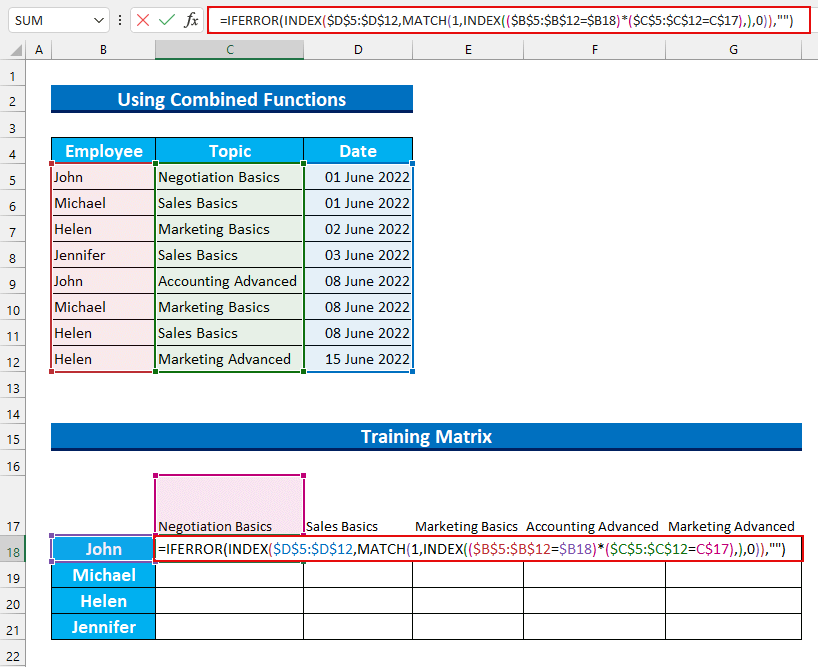 >
>
Waxaan helnay qiimihii sidii hore loo sharraxay.
> 11> 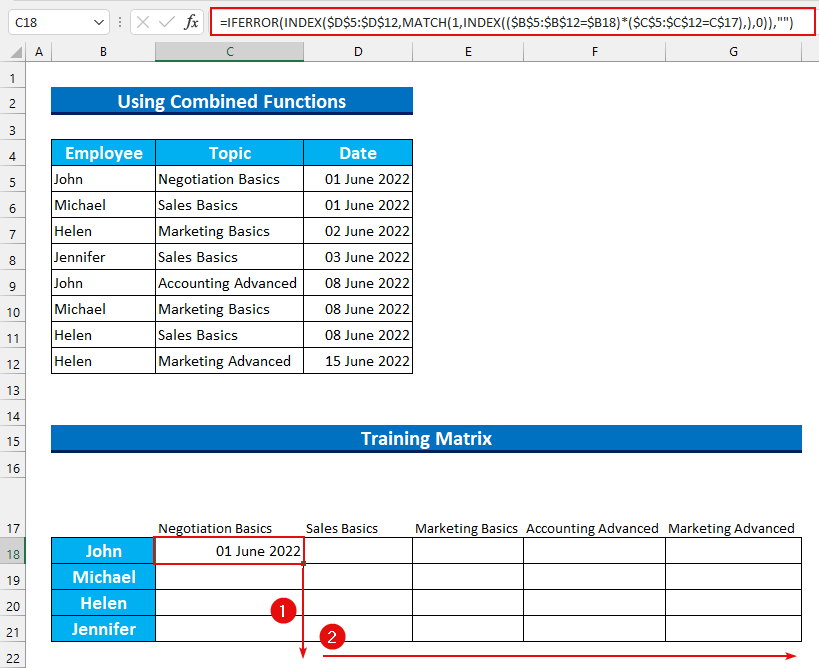
Waxa aanu soo saari doonaa wax sidan oo kale ah.
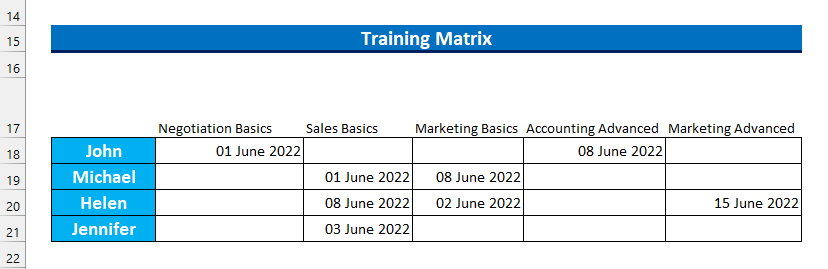 >
>
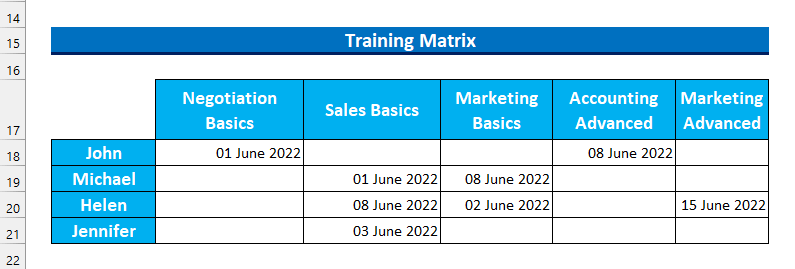 > 3>
> 3>
Akhris la mid ah
- >
- Sida loo Xisaabiyo Isku-duubnida Matrix gudaha Excel (Tallaabooyinka Fudud)
- Ku dhufo 3 Matrices gudaha Excel (2 Hab fudud >
- Sida loo Abuuro Raad-raac Matrix gudaha Excel > <1(Tallaabooyinka Fudud) >
>Tallaabooyinka:
- Marka hore, ku qor waxyaabaha soo socda Excel Sheet -
- >
- > Magaca ee Shaqeeyaha .
- Mowduucyada ee Tababarka .
- Taariikhaha laxidhiidha 2>(waxaanu halkan ku dari doonaa qaacido). >
>
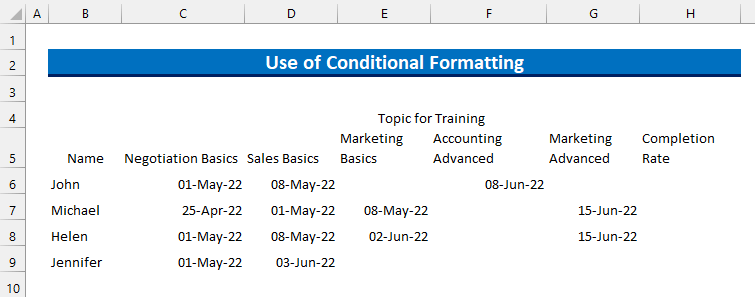 >
>- Marka labaad, qaabe unugyada
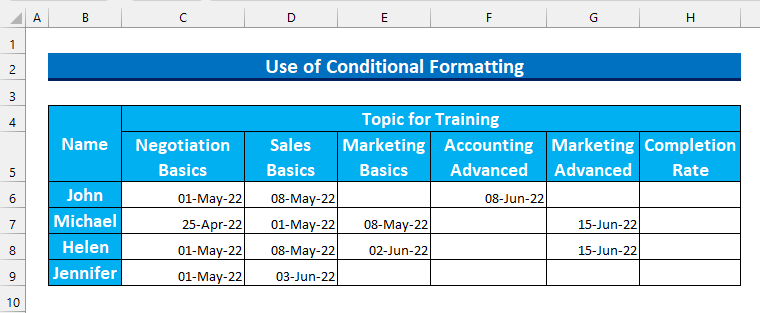 >
>
- Marka saddexaad, ku dar Halyeeyad ee Matrixka .
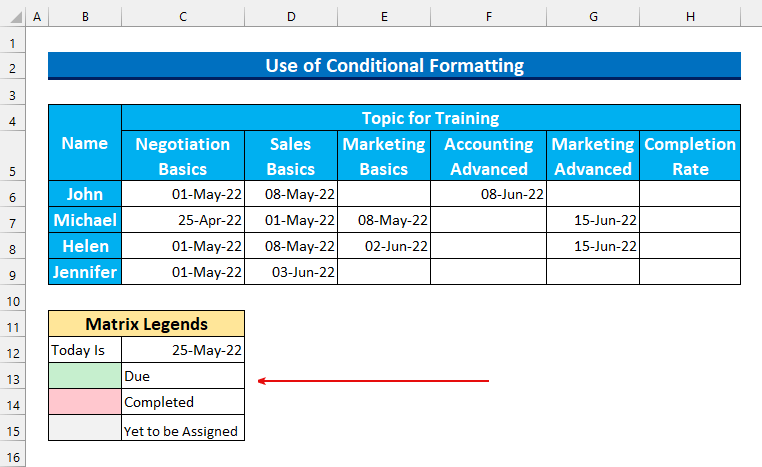 >
>Hadda, waxaanu ku dari doonaa Habaynta Shuruudaha ah Matrix .
- >
- Marka hore, dooro unugga kala duwanaanshaha C6:G9 .
- Marka labaad, laga bilaabo Home tab >>> Qaabka shuruudaysan >> ;> dooro “ Xeerka cusub… ” >
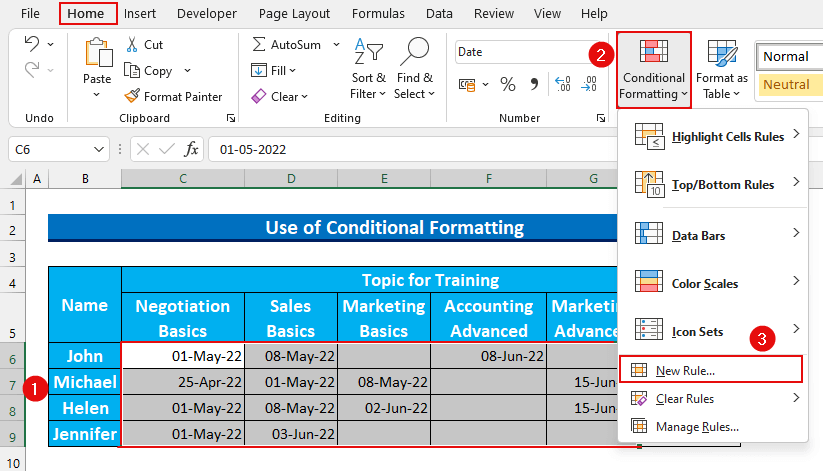 >
>
sanduuqa wada-hadalka ayaa soo bixi doona
- 12>Marka sadexaad, dooro " U samee oo kaliya unugyada ka kooban " ee hoos yimaada Rule type .
- Markaa, dooro " inta u dhaxaysa " oo dhig taariikhda inta u dhaxaysa " 1-Apr-22 " ilaa " 18-May-22 "
- Intaa ka dib, taabo Qaabka .<13
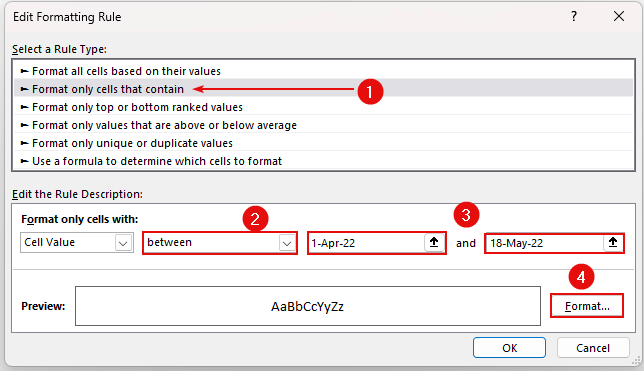 >
>
- Ka dooro “ In ka badan > Midabada… ” ka Buuxi tabka.<13
- Dabadeed, laga bilaabo Caadmiga >>> ku qor " #FFC7CE " gudaha Hex >>> taabo OK . >OK . >
>> 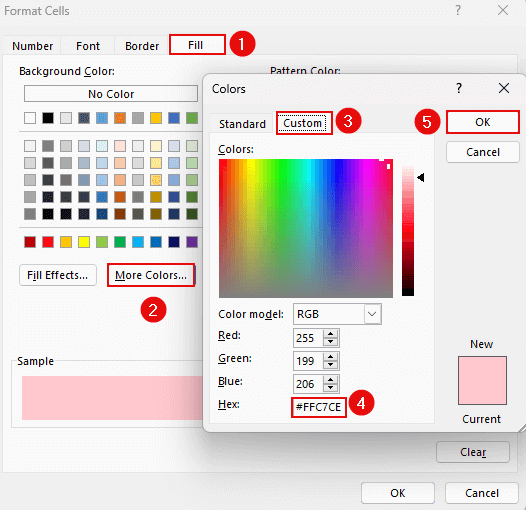 >
>
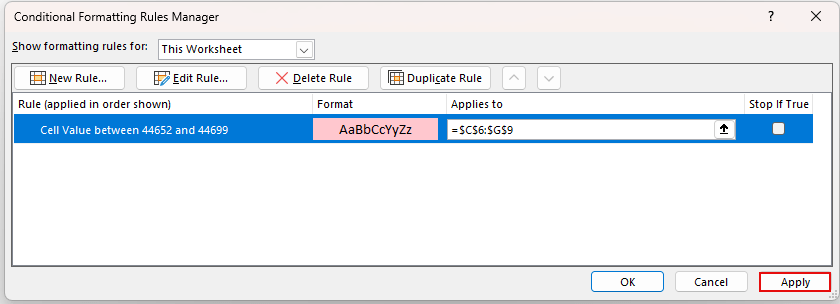 >>
>>
Waxaan codsanay Qaabka shuruudaysan taariikhda .
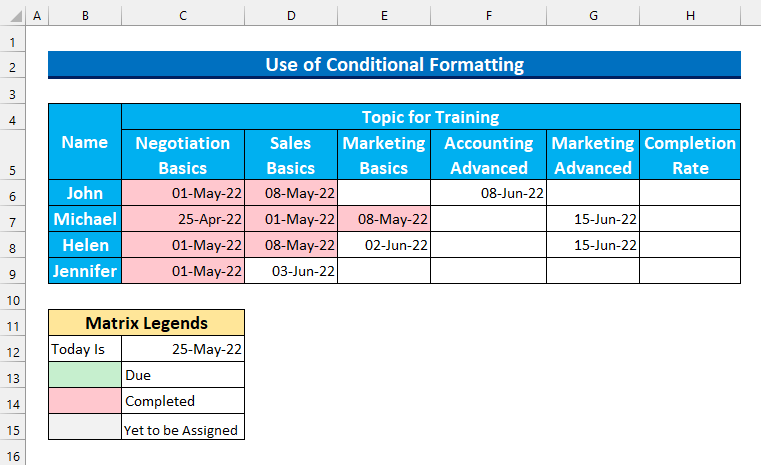 >
>
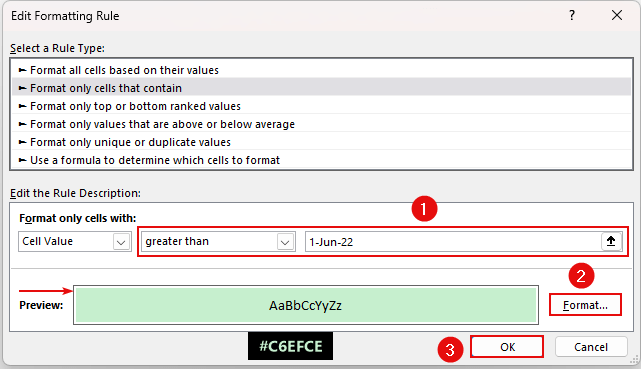
iyo, Gray midabka > unugyo madhan .
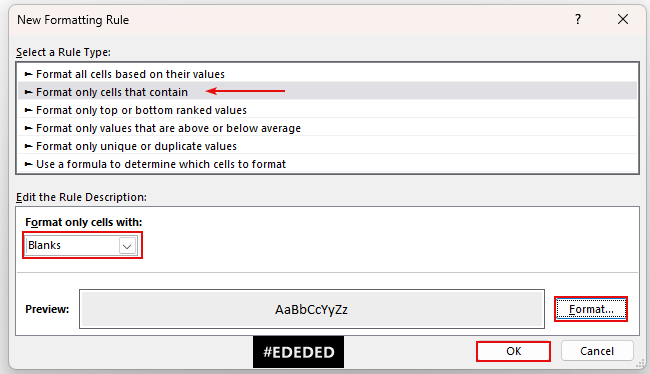
Tani waa waxa tallaabada ugu dambaysa ay tahay inay u ekaato ka dib marka la codsado dhammaan qaabaynta. Xusuusnow inaad u isticmaashid qaabkan siday u kala horreeyaan, haddii kale, Gray midabka lagama yaabo inuu halkan ka muuqdo.
>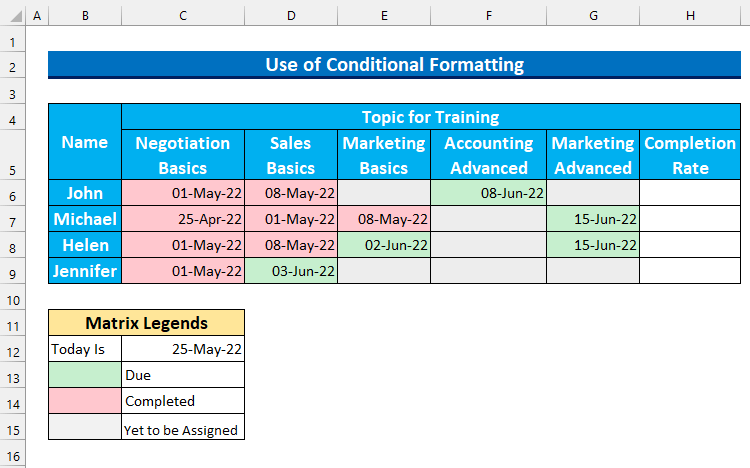 >> Hadda, waxaan ku dari doonaa qaacido xisaabi boqolleyda dhamaystirka tababarka>>
>> Hadda, waxaan ku dari doonaa qaacido xisaabi boqolleyda dhamaystirka tababarka>> =COUNTIF(C6:G6,"<18-May-2022")/COUNT(C6:G6) > Jajabka Formula
- Waxaan ku haynaa laba qaybood oo ku jira qaacidadayada. Shaqada COUNTIF , waxaanu helaynaa tirada unugyada ee leh taariikhda in ka yar “ 18 May 2022 ”. Kahor taariikhdan, shaqaaluhu waxay haystaan tababarkoodii u dhamaaday >
- Markaa, waxaanu tirinaynaa tirada aan bannaan ee kala duwanaanshahayaga. Waxaan u qaybinaynaa kuwan si aad u ogaato boqolleyda dhammaystirka >
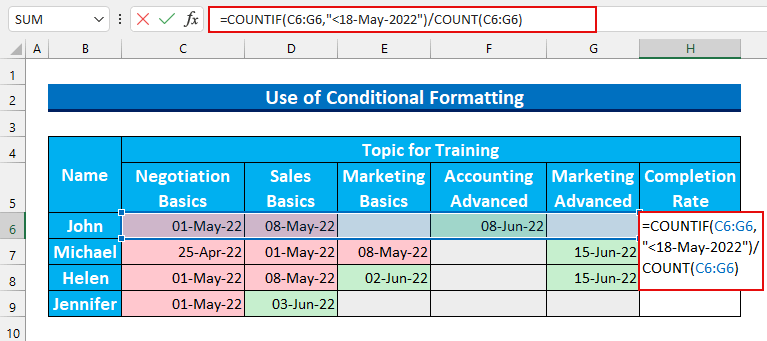
- Marka labaad, taabo ENTER .
Waxa aanu heli doonaa ku dhawaad 0.67 sida wax soo saarkeena, kaas oo ah 67% . Qiimahan waxaa loogu talagalay tirada tababarka loo qorsheeyay shaqaalaha iyo inta ay tahayla dhameeyay.
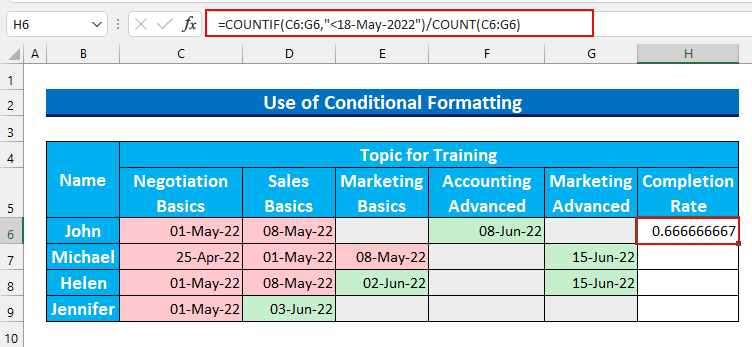
- Ugu dambayntii, Atoomaati u buuxi qaacidada oo beddel qaabka nambarka si aad u muujiso boqolkiiba.
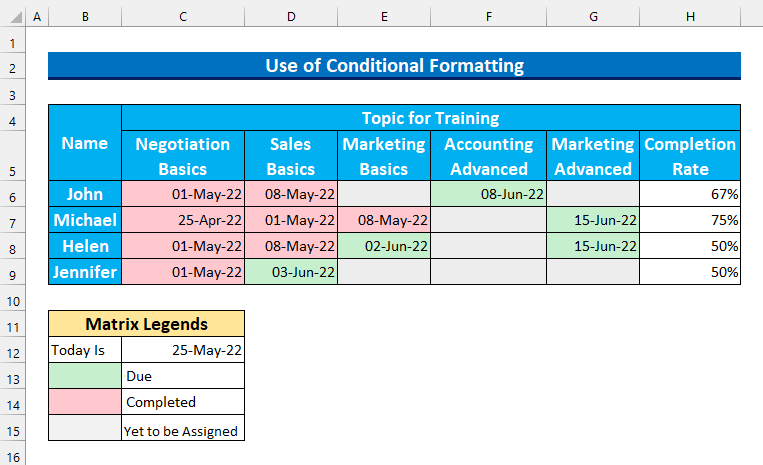
Qaybta Dhaqanka
>Waxaan ku darnay kaydka xogta ku-dhaqanka Excel faylkayaga.
>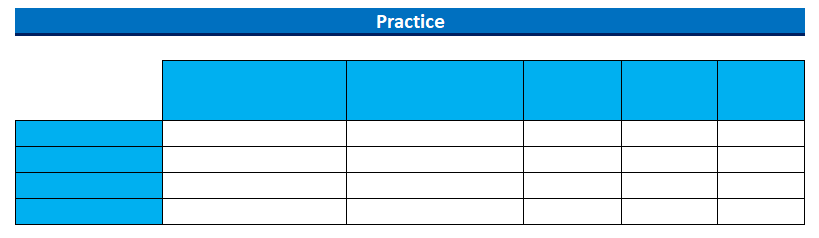 >>>> Gabagabo
>>>> Gabagabo Waxaan ku tusnay 3 hababka sida loo abuuro Matrixka tababarka gudaha Excel . Haddii aad la kulanto wax dhibaato ah, xor u noqo inaad nala soo xiriirto. Waad ku mahadsan tahay akhrinta, si aad u wanagsan!

